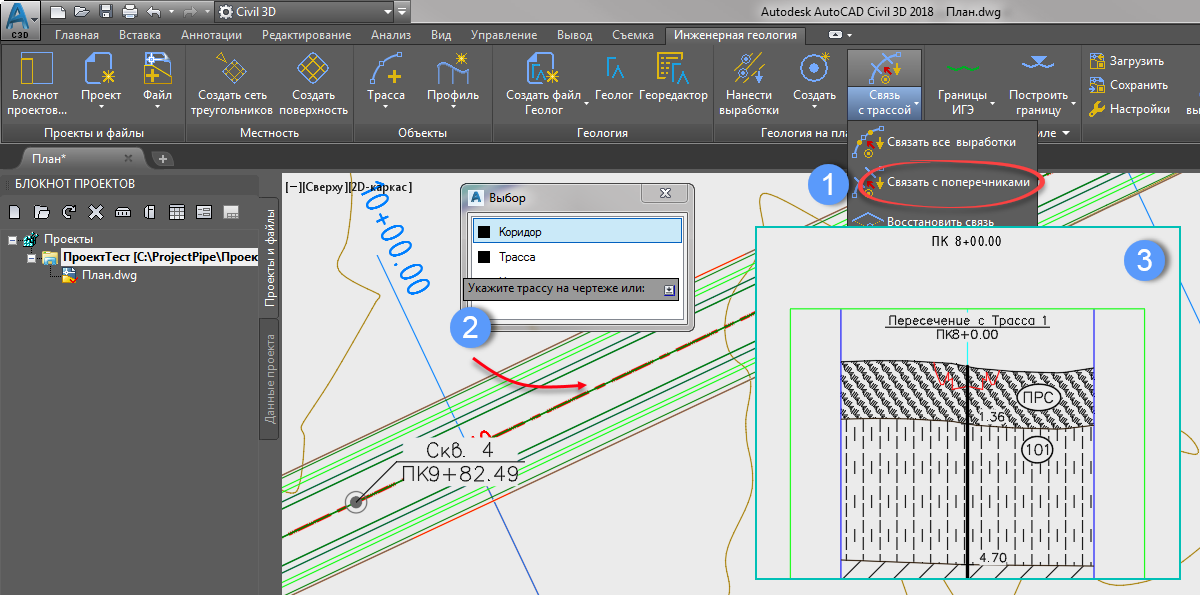Инженерная геология для Civil 3D > Быстрый старт > Алгоритм 1
Алгоритм 1
Использование данной последовательности шагов предполагает, что все геологические данные существуют в ПО Геолог,
основной задачей является построение инженерно-геологических разрезов.
Файлы, используемые в данном примере, доступны в архиве.
Работа с проектом
В данную категорию действий входят: создание проекта, присоединение чертежей, подключение файла с геологической информацией и прочие служебные действия, не связанные с предметными задачами.
- Создание проекта
-
После запуска приложения Инженерная геология для Civil 3D вызвать команду Создать проект.
Ввести название проекта, указать место хранения.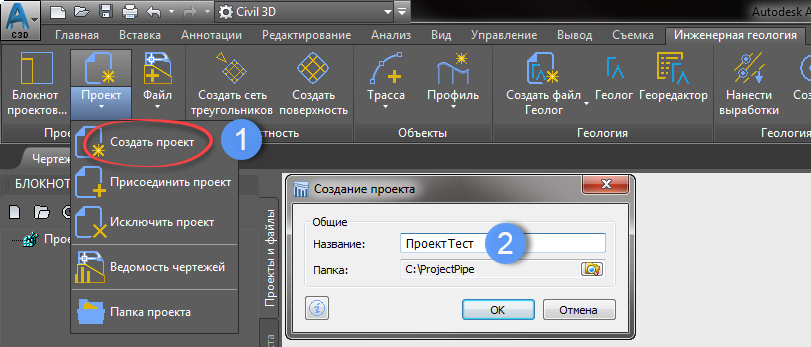
- Присоединение чертежей
-
Вызвать команду Присоединить файл.
Выбрать чертеж План.dwg.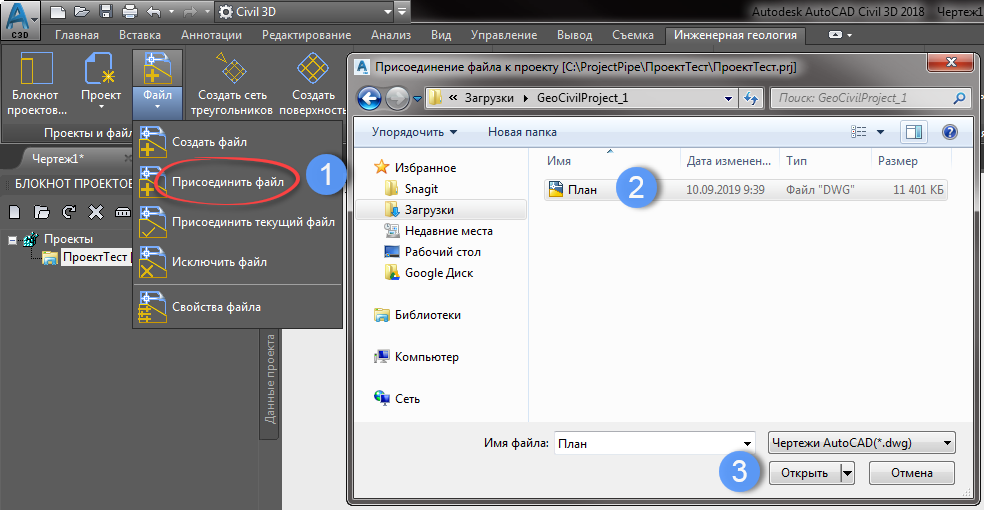
- Управление присоединением файлов
-
При присоединении файла к проекту возможен выбор способа хранения – создать копию чертежа в каталоге проекта,
либо начать работу без копирования чертежа, с сохранением пути к файлу.
В момент присоединения чертежа, автоматически активируется загрузка стандартных стилей, при необходимости данную функцию можно отключить.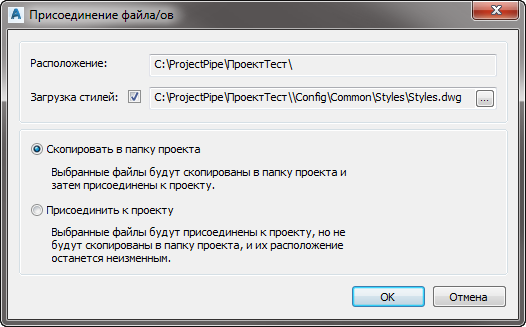
- Открытие чертежа
-
После присоединения, чертеж необходимо открыть двойным щелчком левой кнопки мыши, в блокноте проектов.
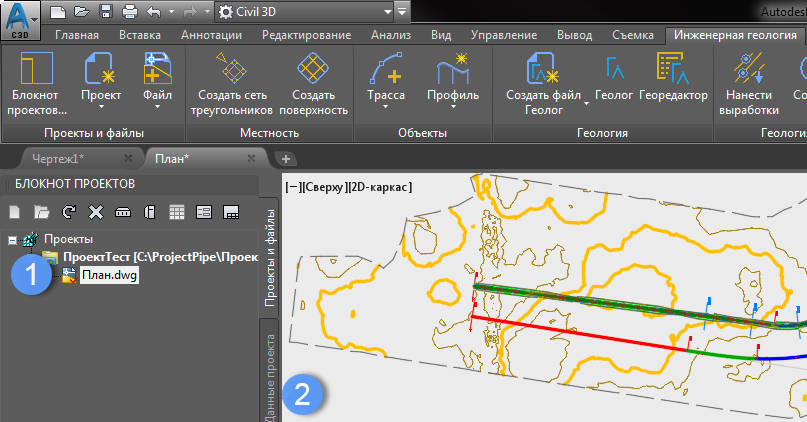
- Копирование файла ПО Геолог в каталог проекта
-
Для удобства в работе, рекомендуется хранить файл с геологическими данными в каталоге проекта.
- Открыть каталог проекта с помощью контекстного меню блокнота проектов.
- Найти пример геологического файла в архиве с примерами.
- Скопировать геологический файл в каталог проекта.
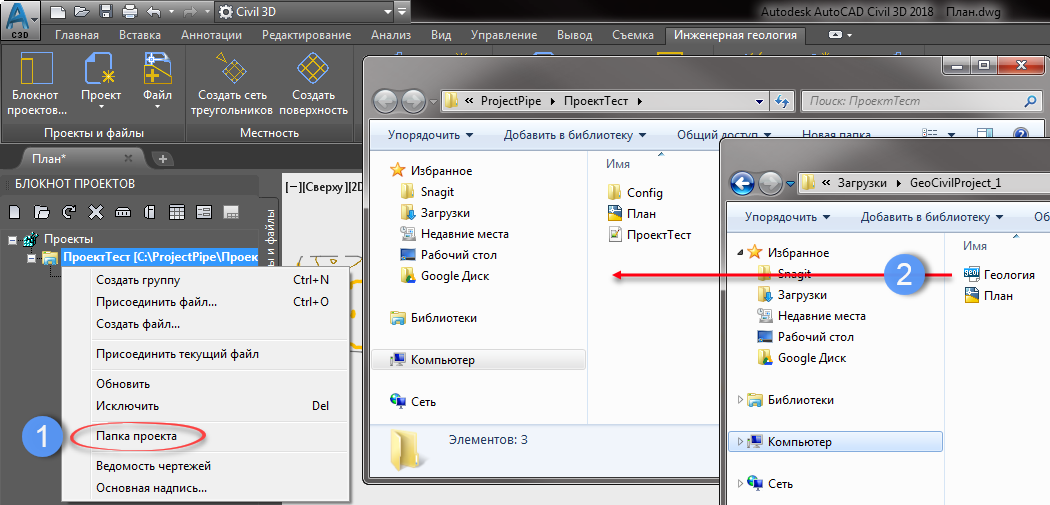
- Подключение файла Геолог
-
Вызвать команду Подключить файл Геолог.
Выбрать файл Геология.geol.
Согласиться с предупреждением об изменениях.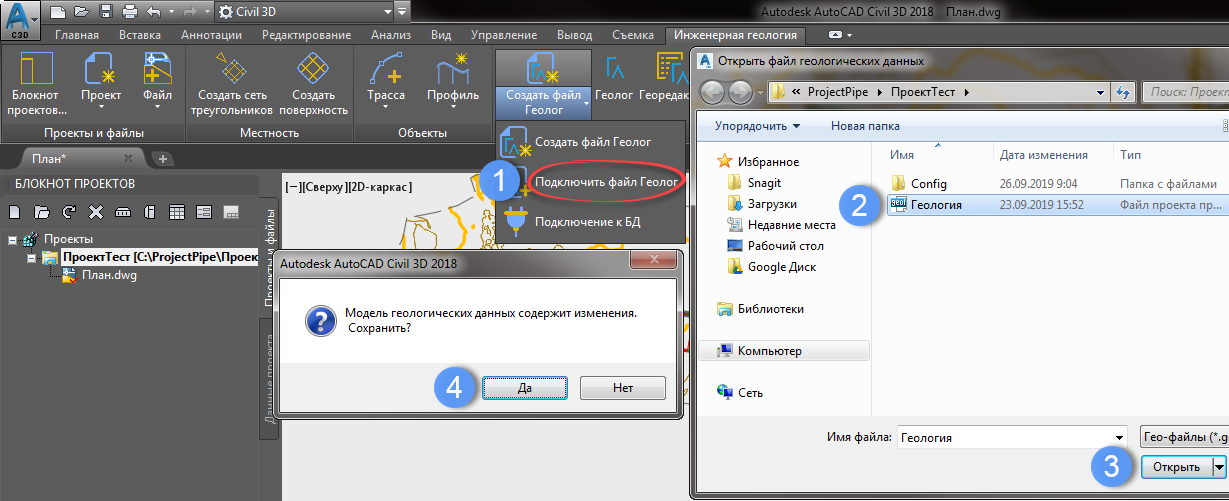
- Нанесение выработок на план
-
Для последующего автоматического обновление плановой части модели, необходимо первичное нанесение выработок из подключенного геологического файла в чертеж.
Последующие модификации модели автоматически обновят чертеж и геологический файл, без необходимости повторного вызова команды нанесения выработок.- Для нанесения вызвать команду Нанести выработки.
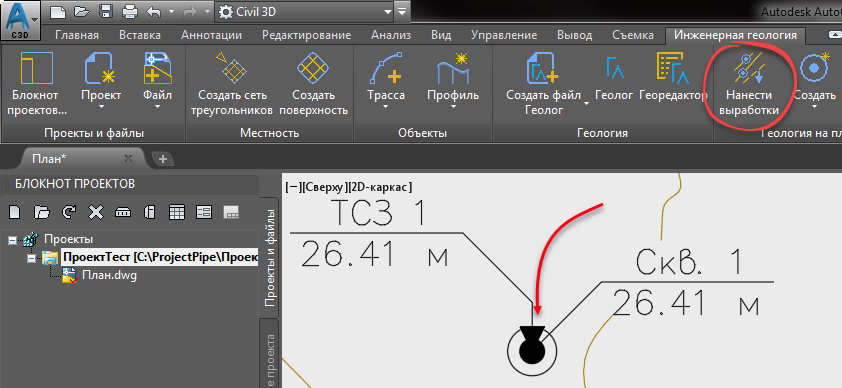
- Организация связи выработок и трасс Civil 3D
-
Для дальнейшей работы с инженерно-геологическим разрезом необходимо указать, какие выработки должны быть связанны с конкретными трассами Civil 3D.
Связать все выработки проекта, с использованием коридора, можно следующим образом:- Вызвать команду Связать все выработки;
- Указать ось трассы, с которой необходимо организовать связь;
- Ответить на запросы в командной строке, перечень запросов может отличаться, в зависимости от настроек программы;
- После организации связи, выработки автоматически отобразятся на оси трассы и ее виде профиля.
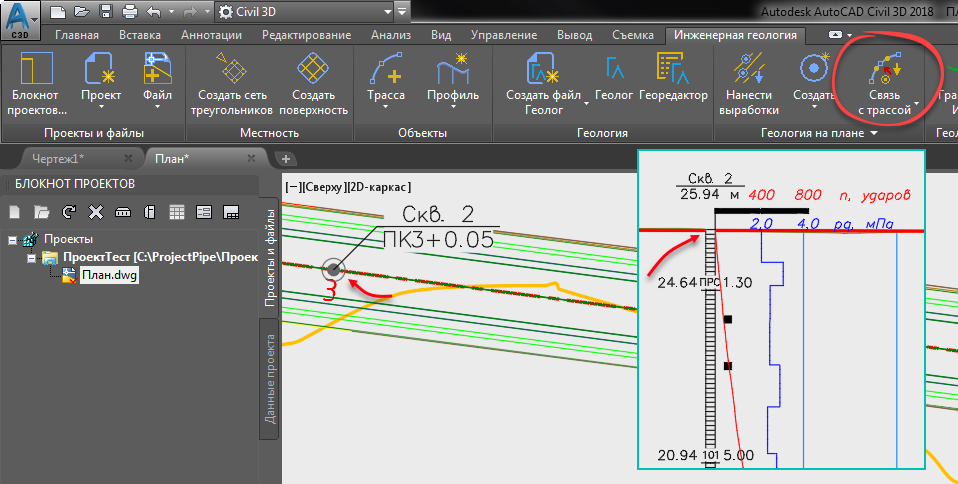
- Автоматическое создание границ ИГЭ
-
Создание границ ИГЭ в автоматическом режиме, сводится к соединению одноименных ИГЭ в смежных скважинах. При необходимости с повторением геометрии линии профиля.
Способ создания границ:- Вызвать команду Границы ИГЭ автоматически;
- Указать вид профиля, для которого нужно построить границы;
- Ответить на запросы в командной строке, перечень запросов может отличаться, в зависимости от настроек программы.
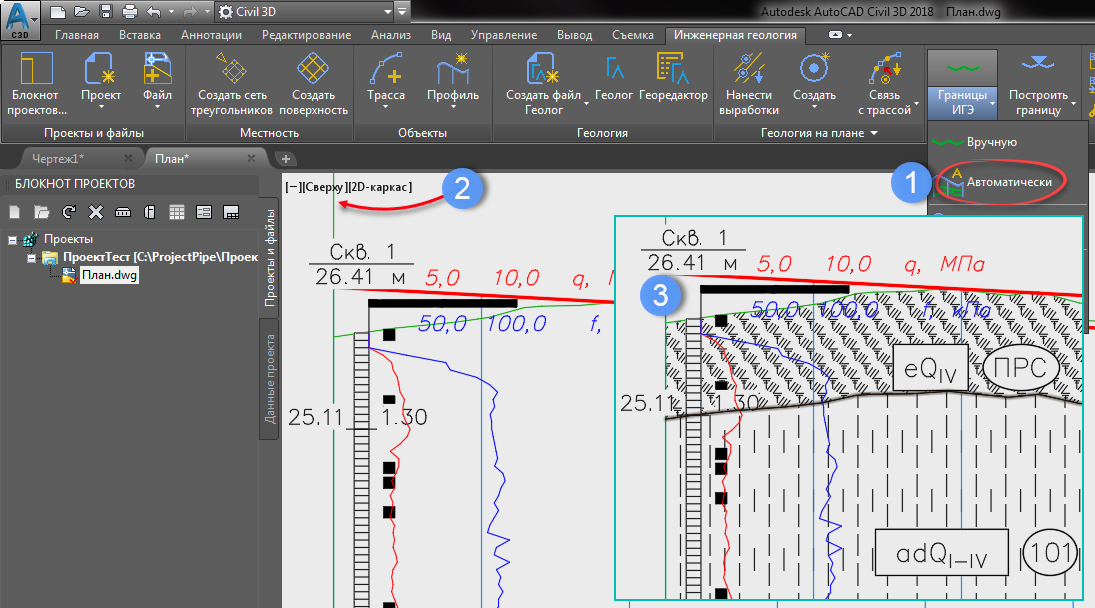
- Создание границ ИГЭ вручную
-
В тех диапазонах где не удалось построить границы автоматически, либо на тех участках, где автоматические границы с точки зрения специалиста являются некорректными,
возможно построить границы вручную.
Для построения границ ИГЭ вручную, необходимо:- Вызвать команду Границы ИГЭ вручную;
- Создать на профиле границу ИГЭ вручную, с обязательной привязкой к центру полки ИГЭ в выработке, для последующего определения содержимого полигона;
- Команда работает в циклическом режиме. Завершение построения одной границы, переключает пользователя в режим построения следующей границы. Для завершения работы команды, вместо начала построения очередной границы следует нажать Enter;
- При построении границ ИГЭ вручную, обязательно использование объектной привязки.
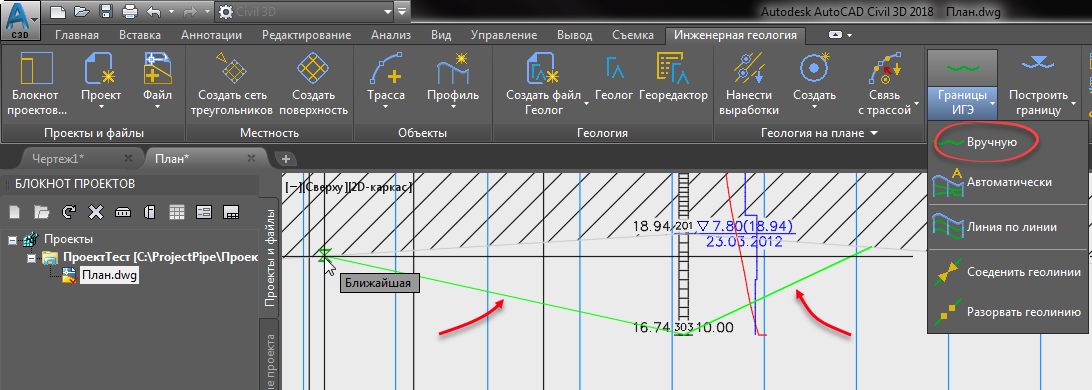
- Настройка стиля замкнутого контура ИГЭ
-
Определение содержимого замкнутого полигона ИГЭ происходит автоматически. Внешний вид заливки ИГЭ определяет стиль.
Присвоить стиль ИГЭ (штриховка и крап) позволяет Георедактор. Для этого следует:- Открыть Георедактор;
- Перейти на вкладку ИГЭ;
- Выбрать стиль для каждого ИГЭ в списке;
- После выбора стиль примениться к контурам ИГЭ на профиле, без дополнительных операций.
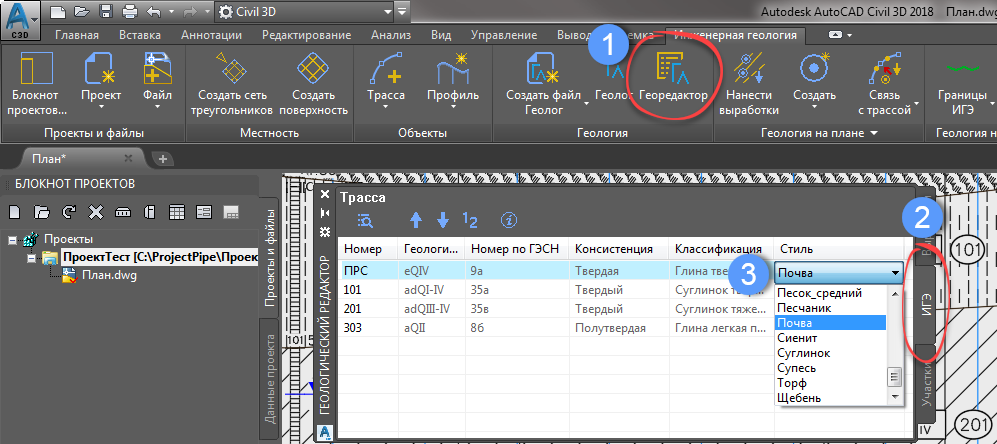
- Нанесение геологической информации на виды сечений
-
Для построения инженерно-геологических разрезов на видах сечений Civil 3D, необходимо по аналогии с трассой организовать связь выработок и сечений определенной трассы.
Для этого следует:- Вызвать команду Связать с поперечниками;
- Указать ось трассы, содержащей нужные поперечники;
- Ответить на запросы в командной строке, перечень запросов может отличаться, в зависимости от настроек программы;
- После выполнения команды, на видах сечений отображается геологическая информация, в том числе геологическое строение по оси трассы в точке пересечения;
- Дальнейшие работы с видами сечений аналогичны операциям, описанным для вида продольного профиля.